
Réduire ou agrandir les pages en fonction du format de la page sur Mac
Vous pouvez adapter la taille de votre document au papier de votre imprimante. Par exemple, si vous avez un document au format A4, vous pouvez l’adapter à un papier au format Lettre US (8,5 par 11 pouces). Vous pouvez indiquer un pourcentage de la taille d’origine du document pour agrandir ou réduire l’apparence du document imprimé. Lorsque vous changez l’échelle d’un document, il peut être utile d’afficher un aperçu du document avant de l’imprimer.
Lorsqu’un document est ouvert sur votre Mac, choisissez Fichier > Imprimer.
Faites défiler dans la zone de dialogue Imprimer et cliquez sur « Gestion du papier ».
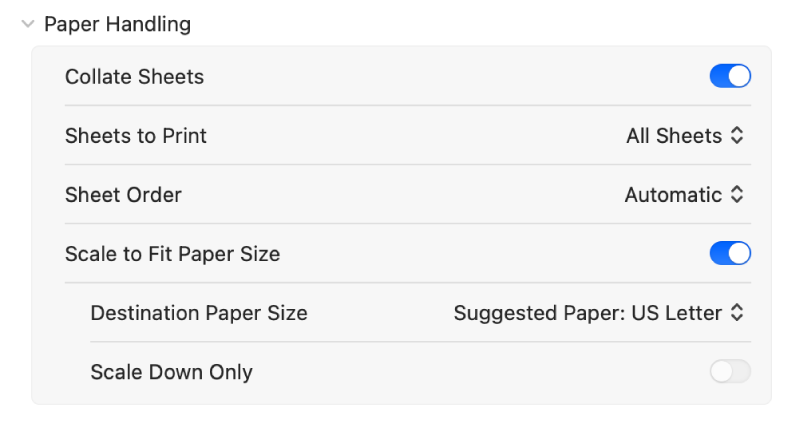
Effectuez l’une des actions suivantes :
Adapter à la taille du papier : Dans l’app Aperçu, cliquez sur le bouton Ajuster pour agrandir ou réduire la taille d’une page en fonction du papier. Sélectionnez « Imprimer toute l’image » pour faire en sorte que l’image occupant l’intégralité de la page s’adapte la taille du papier. Sélectionnez « Remplir le papier en entier » pour faire en sorte que l’image sur la page occupe la totalité de la feuille (ce qui aura peut-être pour effet de rogner l’image sur la page selon les dimensions du papier).
Taille du papier de destination : Choisissez la taille du papier de votre imprimante à partir du menu local « Papier suggéré ».
Réduire seulement : Cliquez sur le bouton « Réduire seulement » pour empêcher la page d’être agrandie pour s’adapter au format du papier.
Si vous souhaitez mettre le document à l’échelle uniquement car il est trop grand pour le papier de l’imprimante, sélectionnez « Réduire uniquement ». (Si cette option est sélectionnée mais que le document n’est pas plus grand que le papier dont vous disposez, le document est imprimé à sa taille d’origine.)
Cliquez sur Imprimer.